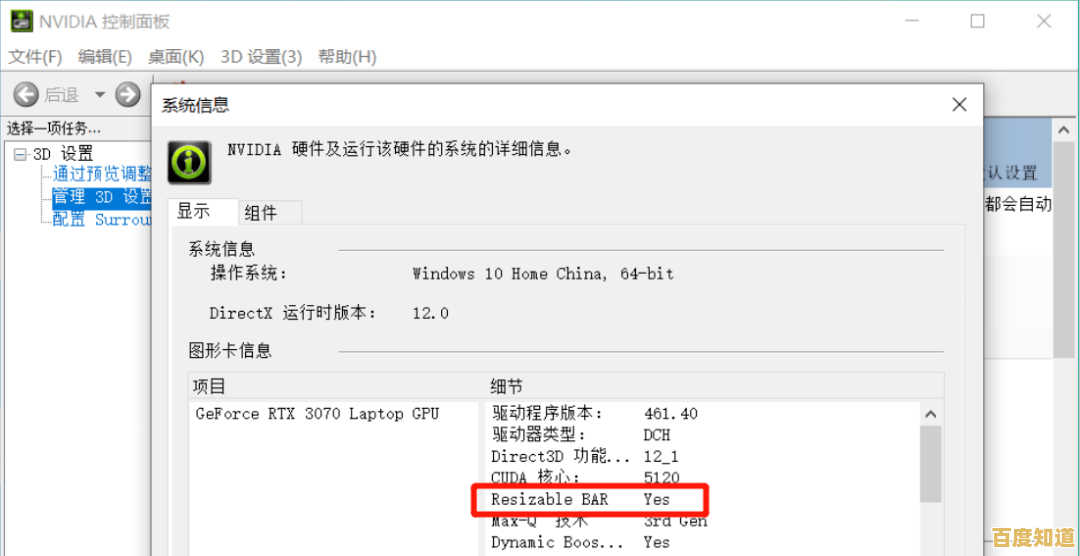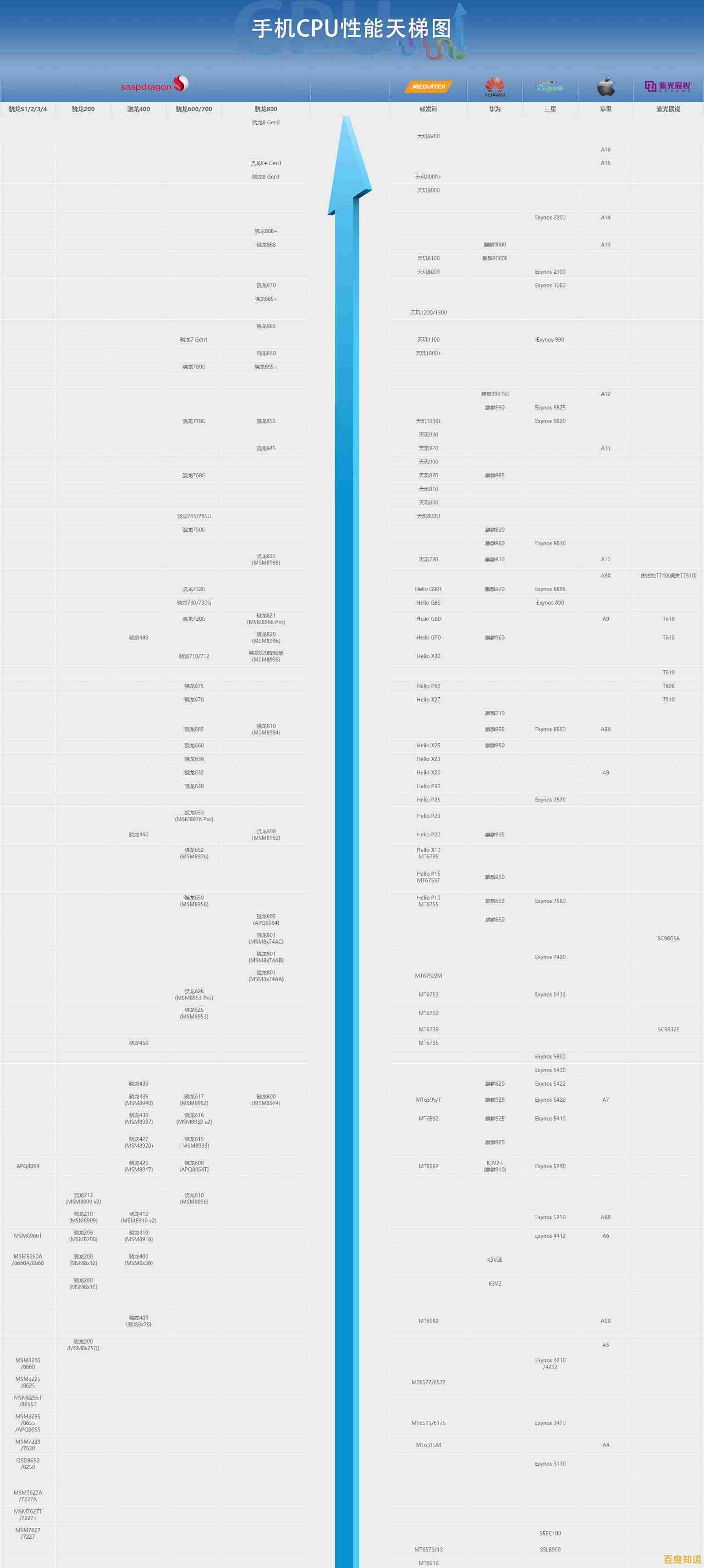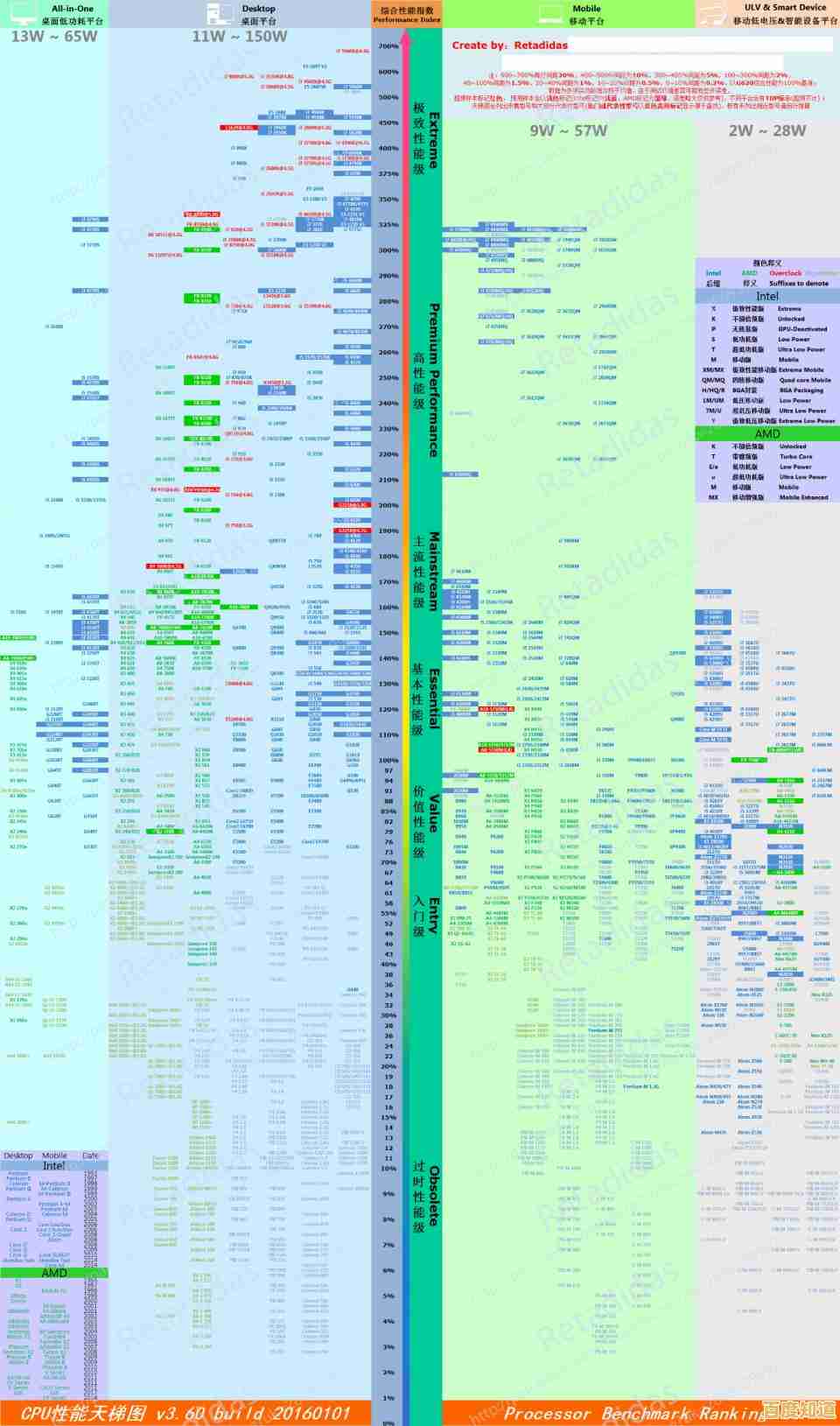PDF转Word详细步骤:轻松掌握文档格式转换技巧
- 问答
- 2025-11-06 16:49:05
- 1
PDF转Word详细步骤:轻松掌握文档格式转换技巧
你是不是也遇到过这样的情况?老板或者同事发来一份PDF文件,说:“把这里面的内容稍微修改一下,然后发给我。”你打开PDF,发现它就像一张图片一样,没法直接编辑,顿时感到无从下手,这时候,你就需要把PDF转换成可以自由编辑的Word文档,别担心,这个过程其实比你想象的要简单得多,我们就来详细聊聊几种最常用、最靠谱的PDF转Word方法,让你轻松搞定文档格式转换。
使用微软Word软件直接转换(最简单,但要求高)
如果你电脑上安装的是Microsoft Office 2013或更高版本的Word,那么恭喜你,你拥有一个最便捷的“内置神器”,这个方法特别适合由Word、PPT等Office软件直接生成的PDF文件,转换效果通常很好。
具体步骤如下:

- 找到你想要转换的那个PDF文件,在它上面点击鼠标右键,选择“打开方式”。
- 在弹出的程序列表中,选择用“Microsoft Word”来打开它,你也可以先打开Word软件,然后通过“文件”->“打开”来找到并选择那个PDF文件。
- 这时,Word会弹出一个提示框,大意是说“Word将会把PDF转换为可编辑的Word文档,可能会有些格式变化”,你直接点击“确定”就可以了。
- 稍等片刻,PDF的内容就会在Word中打开,并且几乎所有的文字、图片和表格都变成了可编辑的状态,你可以像处理普通Word文档一样,随意修改文字、调整格式。
- 修改完成后,点击“文件”->“另存为”,在保存类型中选择“Word文档(*.docx)”,给它起个新名字保存下来就大功告成了。
小贴士: 这个方法虽然方便,但如果PDF是扫描件(本质是图片)或者排版非常复杂(比如杂志、设计稿),转换效果可能不理想,文字可能会错乱或者无法识别,根据微软官方Office支持中心的说明,此功能最适合处理主要包含文字的PDF。
使用专业的在线转换网站(最通用,无需安装软件)
对于大多数人来说,在线转换工具是首选,它们不需要安装任何软件,打开网页就能用,而且对PDF的兼容性非常强,这里我们以国内用户使用非常广泛的“Smallpdf”网站为例,类似的还有ilovepdf、迅捷PDF转换器等,操作都大同小异。
具体步骤如下:
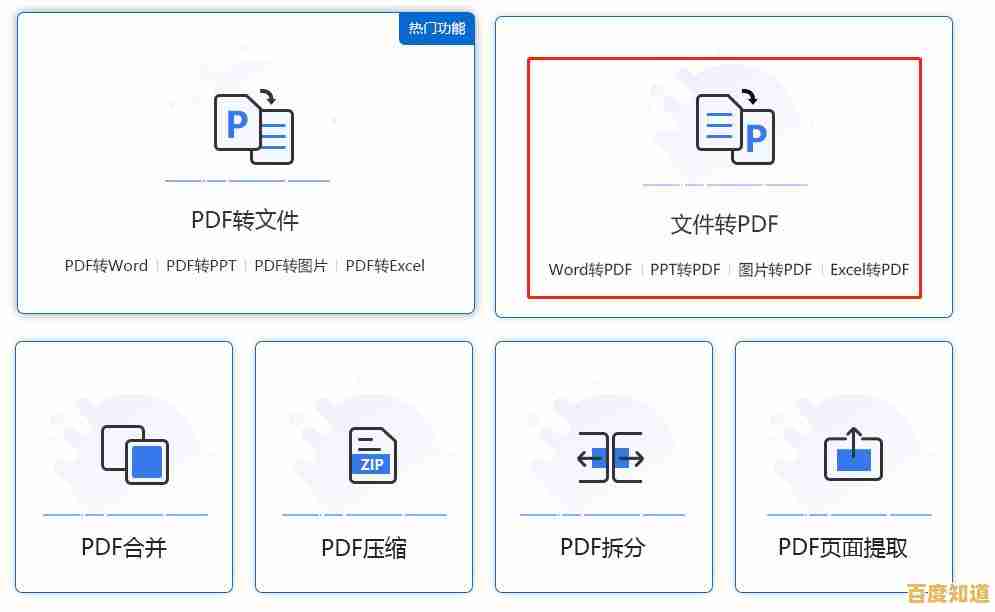
- 打开你的浏览器(比如Chrome、Edge等),在地址栏输入“smallpdf.com/cn/pdf-to-word”进入其中文版的PDF转Word页面。
- 你会看到一个非常醒目的按钮,通常是“选择文件”或者一个巨大的上传区域,点击它,然后从你的电脑里找到并选中那个需要转换的PDF文件,你也可以直接把PDF文件用鼠标拖拽到这个网页区域里,更加快捷。
- 文件上传成功后,网站会自动开始转换,这个过程很快,几秒到一两分钟不等,取决于你的文件大小和网速,你会看到一个进度条在走动。
- 转换完成后,网页上会出现“下载”按钮,点击它,转换好的Word文档就会保存到你的电脑默认下载文件夹里。
- 你去找到下载好的Word文件,双击打开检查一下转换效果,看看有没有需要调整的地方。
小贴士: 在线工具非常方便,但要注意文件隐私,如果你转换的是涉及个人敏感信息或公司机密的文件,最好选择那些声明会定时清除服务器文件的信誉良好的网站,Smallpdf在其官网隐私政策中提及,上传的文件会在转换完成后一小时内自动从服务器删除。
使用专业的PDF软件(功能最强,精度最高)
如果你经常需要处理PDF,特别是对转换的格式要求极高,那么投资一款专业的PDF软件是值得的,最著名的就是Adobe Acrobat Pro DC,它是PDF的“亲生父亲”,功能最强大。
具体步骤如下:
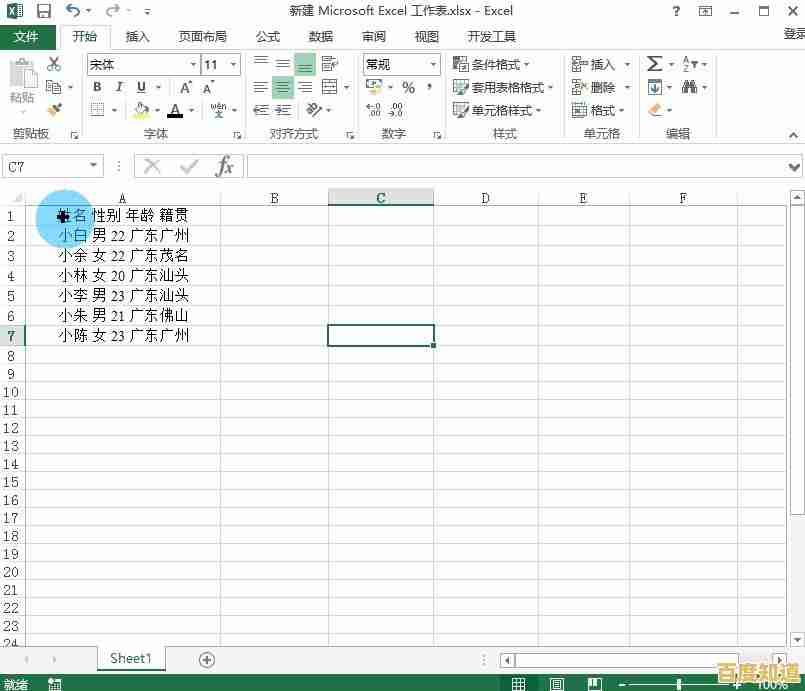
- 用Adobe Acrobat Pro DC(注意不是免费的Acrobat Reader)打开你的PDF文件。
- 在右侧的工具栏中,找到并点击“导出PDF”工具。
- 在导出格式中,选择“Microsoft Word”作为输出格式,然后进一步选择是“Word文档”还是“Word 97-2003文档”(如果对方用的是老版本Word)。
- 点击“导出”按钮,软件会进行转换,由于是本地软件处理,精度非常高,能最大程度保留原始排版、字体和格式。
- 转换完成后,软件会自动用Word打开新生成的文档,或者提示你保存位置。
小贴士: 这款软件是付费的,但提供了7天免费试用,如果你的工作对PDF编辑、转换、合并等有高频、高质量的需求,可以尝试试用,根据Adobe中国官网的产品介绍,Acrobat Pro DC在转换复杂排版的PDF时具有显著优势。
应对特殊情况——扫描件PDF(图片型PDF)
如果你的PDF是一张张扫描图片组成的,上面三种方法转换出来的可能还是一张图片,无法编辑文字,这时候就需要用到“OCR(光学字符识别)”技术。
- 在线工具: 像Smallpdf这样的高级版本通常提供OCR功能,在上传文件后,记得勾选“使用OCR”或“扫描件转换”选项,它就能识别图片中的文字了。
- 专业软件: Adobe Acrobat Pro DC自带强大的OCR功能,用软件打开扫描件PDF后,点击右侧的“扫描和OCR”,然后选择“识别文本”,软件会识别整个文档,将其变为可选择和搜索的文字,之后再使用导出功能转换到Word。
- 日常简单转换: 直接用高版本Word打开,最省事。
- 通用、免费、快捷: 使用Smallpdf这类在线转换网站,适合绝大多数情况。
- 专业、高精度、高频需求: 使用Adobe Acrobat Pro DC等专业软件。
- 对付扫描件: 务必选择带OCR功能的工具。
希望这些详细的步骤能帮助你轻松应对PDF转Word的需求,再也不用为修改PDF文档而发愁了!
本文由板洋于2025-11-06发表在笙亿网络策划,如有疑问,请联系我们。
本文链接:http://chengdu.xlisi.cn/wenda/73026.html